Как разместить WordPress на DigitalOcean
Опубликовано: 2020-12-29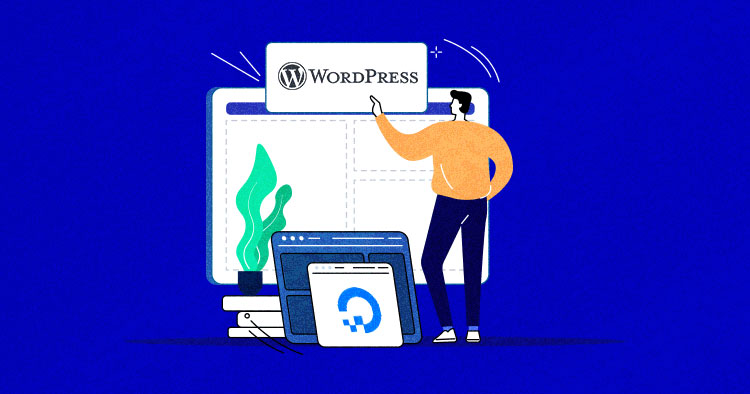
WordPress, размещенный на сервере DigitalOcean, уже отлично подходит; WordPress — одна из лучших CMS, и DigitalOcean также известна как лучшая в отрасли. Но добавьте к этому Cloudways, и отличный союз превратится в союз, заключенный на небесах.
Итак, вы находитесь в правильном направлении, когда спрашиваете «как разместить WordPress на облачном сервере DigitalOcean?» Я собираюсь выделить именно это в этой статье: как установить WordPress на дроплет DigitalOcean (собственный DO), а затем как установить WordPress на сервер DigitalOcean, управляемый Cloudways.
Установка WordPress непосредственно на дроплет DigitalOcean — очень технический процесс. Я буду запускать различные команды для установки стека LEMP (Linux, NGINX, MariaDB, PHP), а затем приложения WordPress. Однако во втором способе через Cloudways вы можете мгновенно развернуть свой сервер и установить приложение WordPress в несколько кликов.
- Почему DigitalOcean?
- Плюсы и минусы WordPress на DigitalOcean
- Как установить WordPress на дроплет DigitalOcean
- Как установить WordPress на DigitalOcean с помощью Cloudways
- Сведения о сервере и приложении
- Изучение платформы Cloudways
- Оживление веб-сайта
Почему DigitalOcean?
Однако, прежде чем перейти к процессу установки, вам было бы полезно узнать, почему DigitalOcean является таким хорошим выбором для ваших потребностей в хостинге WordPress и как Cloudways может улучшить этот опыт.
Если вы блоггер, дизайнер или кто-то с критически важными требованиями к хостингу, вы не можете доверять дешевым и/или ненадежным провайдерам веб-хостинга. Вы должны быть уверены, что ваша тяжелая работа не пропадет даром, и что у вас есть лучший облачный хостинг для WordPress, чтобы вы могли безгранично расти.
DigitalOcean — поставщик облачного хостинга со штаб-квартирой в Нью-Йорке и центрами обработки данных по всему миру. Беспрепятственное подключение позволяет пользователям развертывать и масштабировать несколько веб-приложений одновременно без каких-либо задержек. DigitalOcean предлагает частные виртуальные машины под управлением ОС Linux, называемые «дроплетами».
Плюсы и минусы WordPress на DigitalOcean
Несмотря на то, что WordPress и DigitalOcean отлично работают вместе, следует ли вам размещать свой сайт WP напрямую в DigitalOcean, зависит от ваших собственных требований и технического мастерства. Давайте взглянем на плюсы и минусы этого:
| Плюсы | Минусы |
| Доступные цены | Сложная установка |
| Простота настройки, хорошо документированные FAQ и учебные пособия | Только готовые варианты сервера |
| Удобный интерфейс и панель управления | Технические вопросы, связанные с безопасностью |
| Надежное подключение | |
| Несколько вариантов центра обработки данных | |
| Надежное и стабильное время безотказной работы |
DigitalOcean — один из самых быстрорастущих поставщиков облачной инфраструктуры, потому что он доступен по цене и дает пользователям WordPress возможность потренировать свои разработки. Однако для неопытного человека, которому не хватает технических знаний, управление сервером DO может оказаться немного сложным.
Хотите узнать больше о защите вашего сайта WordPress?
Узнайте, как управлять безопасностью вашего веб-сайта WordPress с помощью вебинара Cloudways.
Зачем использовать DigitalOcean с Cloudways?
Облачный хостинг — это здорово, но он также требует настройки, управления и защиты ваших облачных серверов. Замечательно, если вы знаете, как это сделать, но если вам не хватает технических знаний, необходимых для настройки облачной инфраструктуры для вашего веб-сайта, вам придется нанять поставщика управляемых услуг, который сделает всю тяжелую работу за вас.
Cloudways предлагает управляемое решение для облачного хостинга, которое берет на себя управление сервером и обеспечивает более быстрый хостинг WordPress на облачном сервере. Он предлагает установку WordPress в один клик и множество других полезных функций. Вы можете использовать возможности облачного хостинга, не беспокоясь о технических особенностях настройки сервера и безопасности.
Краткий обзор типов капель DigitalOcean
DigitalOcean предлагает множество типов дроплетов, которые вы можете выбрать в зависимости от потребностей вашего веб-сайта. DO относится к виртуальным машинам/облачным серверам как к каплям.
DigitalOcean предлагает пять тарифных планов, каждый из которых предназначен для определенной цели. Итак, прежде чем рассматривать лучший дроплет для вашего сайта WordPress, хорошо бы понять его цель и основную функцию.
Ниже приведены пять типов капель:
Базовая капля
Эти капли специально разработаны для веб-сайтов с низкой и средней нагрузкой. Их основная цель — обслуживать блоги и CMS по более низкой цене. WordPress не требует больших ресурсов сервера по сравнению с другими корпоративными приложениями, поэтому все, что вам нужно, — это стек, ориентированный на производительность, в вашей базовой капле DO.
Есть две версии базовых дроплетов, обычные и премиальные, с небольшими различиями в цене, производительности и аппаратных технологиях. Мы уже подробно рассмотрели тесты производительности обычного и премиального дроплета в нашем анонсе DO Premium.
Капля общего назначения
Капли общего назначения называются сбалансированными (ЦП и память) виртуальными машинами, которые предлагают большую вычислительную мощность для приложений со стандартными рабочими нагрузками, таких как SaaS, компании среднего и крупного масштаба и т. д. Эти капли стоят дороже по сравнению с базовыми, поскольку они поставляются с выделенными процессорами.
Дроплет, оптимизированный для ЦП
Капли, оптимизированные для ЦП, хорошо подходят для рабочих нагрузок с высокой обработкой, таких как машинное обучение, CI/CD и кодирование видео. Эти серверы обеспечивают высокую вычислительную мощность за счет большего количества процессоров при небольшом объеме дисковой памяти.
Капля, оптимизированная для памяти
В отличие от дроплетов, оптимизированных для ЦП, машины, оптимизированные для памяти, больше ориентированы на память сервера, чем на количество ЦП. Эти серверы хорошо подходят для обработки больших объемов данных и больших баз данных.
Капля, оптимизированная для хранения
Капли, оптимизированные для хранения, используют новейшую технологию памяти, SSD (NVMe), которая намного более совершенна, чем обычный SSD. Эти серверы являются идеальными решениями для больших приложений баз данных и хранилищ данных.
Cloudways предлагает базовые капли DO (обычные и премиум) на управляемой облачной платформе с стеком, ориентированным на производительность, несколькими брандмауэрами безопасности и многим другим, чтобы обеспечить беспроблемный опыт хостинга WordPress.
Как установить WordPress на дроплет DigitalOcean
Здесь я разверну стек LEMP и установлю WordPress на собственном облачном сервере DigitalOcean. Поэтому, во-первых, вам необходимо зарегистрироваться и создать учетную запись на DO — это простой процесс, при котором вам потребуется подтвердить свою учетную запись, добавив номер кредитной карты.
Создайте и запустите дроплет DigitalOcean
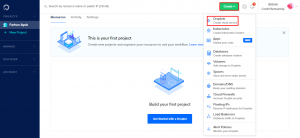
После регистрации учетной записи создайте новую каплю, нажав « Создать» > «Капли ».
На экране настройки Create Droplets вы можете выбрать и настроить характеристики сервера и другие параметры. Первый раздел — выбор дистрибутива. Выберите изображение . Я выберу Debian 9. Это разновидность ОС Linux, которую вы собираетесь установить на свой сервер.
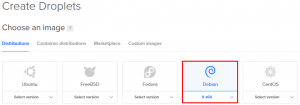
Далее выбираем раздел плана, куда я перейду с Basic .

Далее в процессе выберите спецификации сервера для дроплета DO. Для этого урока я выбираю самый низкий план, т.е. 5 долларов в месяц.
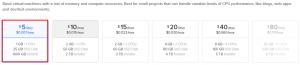
Затем просто покиньте раздел « Добавить блочное хранилище» и выберите регион центра обработки данных для вашего дроплета DO. Всегда рекомендуется выбирать место, ближайшее к вашей целевой аудитории.
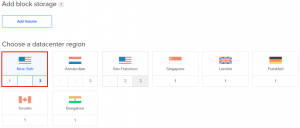
Далее выйдите из разделов Сеть VPC и Выберите дополнительные параметры . Щелкните ключи SSH в разделе « Аутентификация ». Если у вас уже есть сгенерированный ключ SSH, вы можете выбрать его или вам нужно создать новый.
Здесь я создам новый ключ SSH, и для этого вам потребуется PuTTY. (Если у вас его еще нет, загрузите его из загрузки PuTTY).
Теперь откройте PuTTYgen и нажмите « Создать », чтобы создать ключ SSH.
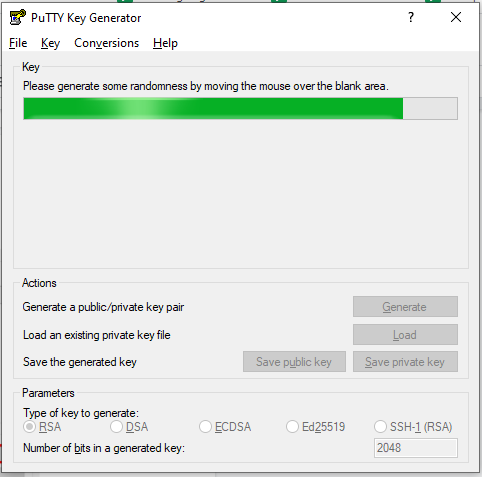
Скопируйте весь текст из раздела открытого ключа и нажмите Сохранить закрытый ключ , чтобы сохранить ключ SSH на рабочем столе.
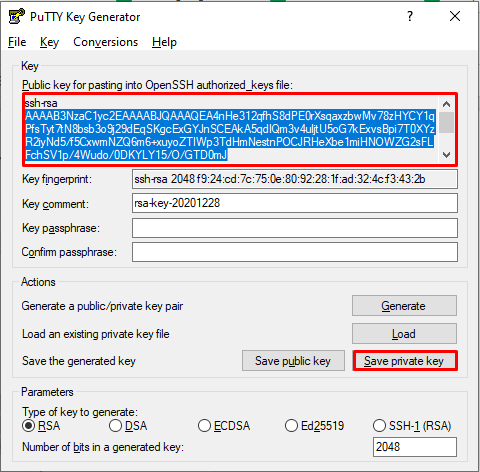
Затем вернитесь к настройке сервера DO и нажмите New SSH Key . После этого вставьте скопированный текст в раздел содержимого ключа SSH, дайте ему имя (я выбрал Cloudways) и нажмите « Добавить ключ SSH ».
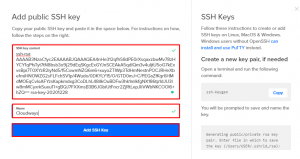
Затем выберите имя хоста для вашего дроплета. Я называю его FarhanWordPress.

Теперь оставьте все разделы, потому что настройка сервера завершена, и все, что вам нужно сделать, это создать дроплет .
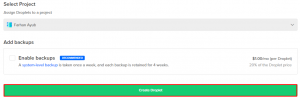
Создание новой капли займет несколько минут.
Разверните стек LEMP
Чтобы развернуть стек LEMP, сначала вам нужно открыть PuTTY и вставить IP-адрес вашего сервера.
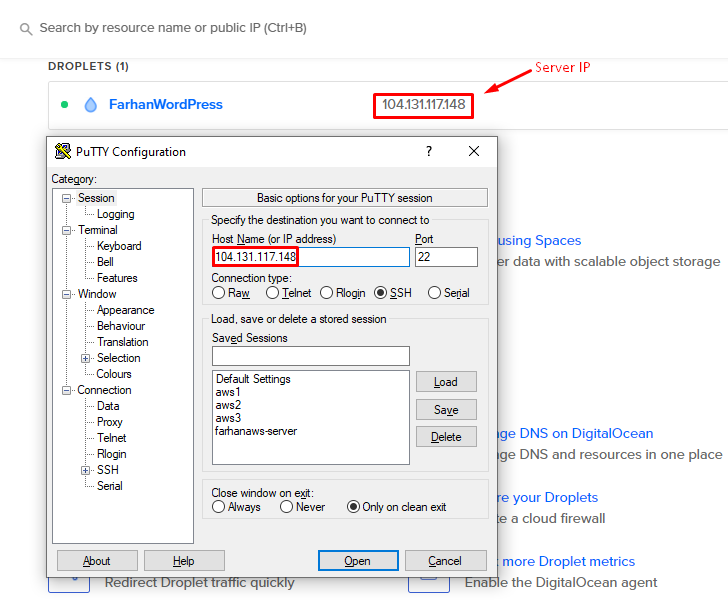
Затем перейдите в « Подключение» > «SSH» > «Аутентификация», нажмите « Обзор » и выберите файл PPK, который вы недавно загрузили из PuTTYgen .
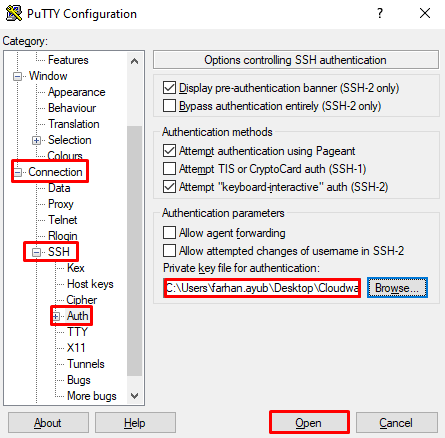
Нажмите « Открыть », чтобы получить доступ к только что созданному серверу DO, и введите root.

Выполните следующую команду, чтобы установить стек LEMP.
компакт диск ..
Изменить каталог.
![]()
удачное обновление
Обновите списки пакетов.
![]()
метко установить nginx
Для установки веб-сервера NGINX.
![]()
apt установить mariadb-сервер
Для установки базы данных MariaDB.
![]()
mysql_secure_installation
Чтобы защитить вашу установку MariaDB
Примечание. Сначала он запросит пароль root, и вам просто нужно нажать «Ввод» (по умолчанию пароль root отсутствует).
Если вы хотите установить пароль root для своей базы данных, нажмите «y» и просто обновите его.
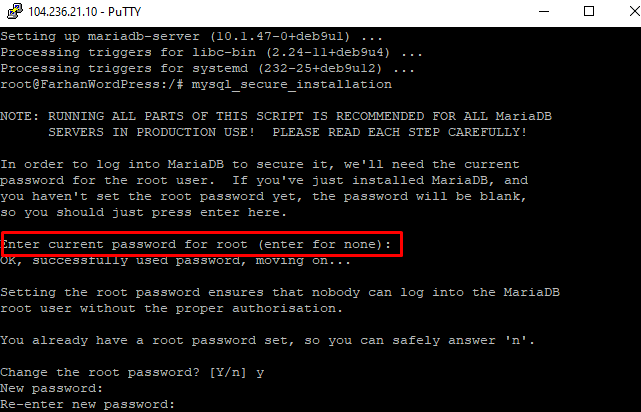
apt установить php-fpm php-mysql
Для установки PHP FPM и MySQL.
![]()
нано /etc/nginx/сайты-доступны/по умолчанию
Чтобы отредактировать файл по умолчанию.
Затем добавьте index.php в эту строку, так как мы используем PHP.
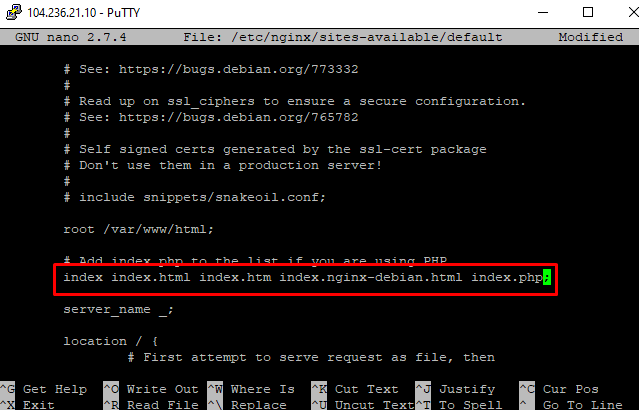
Раскомментируйте четыре строки, удалив «#», как показано на следующем изображении, и сохраните файл, нажав « ctrl + x ».
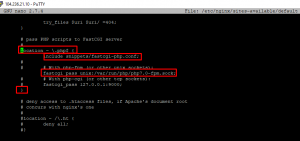
нано /etc/php/7.0/fpm/php.ini
Для редактирования файла php.ini.
![]()
Затем нажмите «ctrl+w» и вставьте «cgi.fix_pathinfo=» правым кликом.

Затем раскомментируйте эту строку (удалив «;») и установите значение «0» следующим образом: cgi.fix_pathinfo= 0;
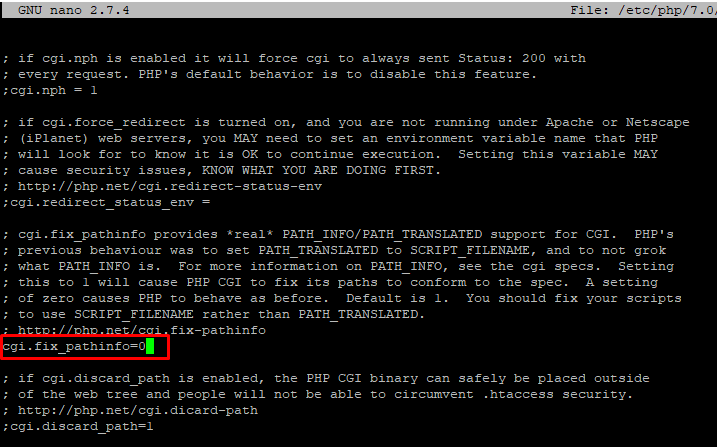
Затем выйдите, нажав «ctrl+x» и сохраните внесенные изменения.
Теперь пришло время проверить, работает ли конфигурация или нет. Я создам файл PHP и назову его farhan.php.
нано /var/www/html/farhan.php
![]()
Вставьте следующий код в файл PHP и сохраните изменения.
<?php для ($count=1; $count<=9; $count++) { echo "$count умножить на 9 равно". $количество*9; эхо "<br>"; } ?>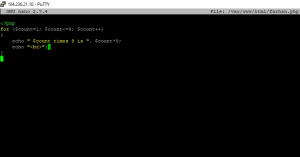
Перед запуском только что созданного PHP-файла в браузере необходимо перезапустить NGINX с помощью следующих команд.

systemctl перезапустить nginx
![]()
После запуска вышеуказанного скрипта проверьте файл PHP в браузере «http://yourIPaddress/farhan.php».
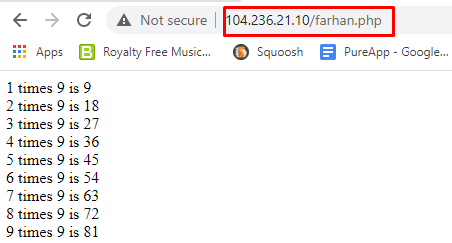
Если только что созданный файл PHP начал выполняться, вы успешно установили стек LEMP.
Установить приложение WordPress
Теперь вам нужно будет установить приложение WordPress на дроплет DigitalOcean. Чтобы установить приложение WP, просто выполните приведенные ниже команды.
apt install php7.0-common php7.0-mbstring php7.0-xmlrpc php7.0-soap php7.0-gd php7.0-xml php7.0-intl php7.0-ldap php7.0-zip php7.0 -завиток
Чтобы установить важные модули и пакеты PHP:
![]()
mysql -u корень -p
Чтобы получить доступ к корню БД, выполните приведенную выше команду и используйте пароль, который мы ранее установили во время установки MariaDB.
![]()
СОЗДАТЬ БАЗУ ДАННЫХ CWdb;
Создайте новую базу данных.
![]()
ПРЕДОСТАВИТЬ ВСЕ ПРИВИЛЕГИИ на CWdb.* 'farhanuser'@'localhost', ОПРЕДЕЛЕННОМУ 'password123';
Предоставляет полный контроль и разрешение пользователю.
![]()
ПОЛНЫЕ ПРИВИЛЕГИИ;
Изменения вступят в силу без перезапуска службы БД.
![]()
Затем выполните команду выхода.
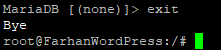
компакт-диск /var/www/html/
После этого измените каталог на папку html.
![]()
wget https://wordpress.org/latest.tar.gz
Загрузите последнюю версию WordPress.
![]()
tar xzvf последний.tar.gz
Извлеките архивный файл.
![]()
chown -R www-данные:www-данные /var/www/html/wordpress/
Назначить право собственности.
![]()
chmod 755 -R /var/www/html/wordpress/
Установить права доступа к файлу.
![]()
systemctl перезапустить nginx
Перезапустите NGINX.
![]()
Откройте файл WordPress (по сути, веб-сайт WordPress) в браузере «http://yourIPaddress/wordpress».
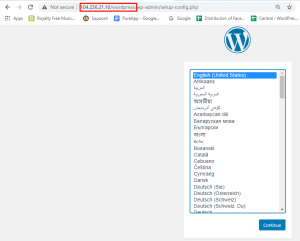
Выберите язык и продолжите процесс установки.
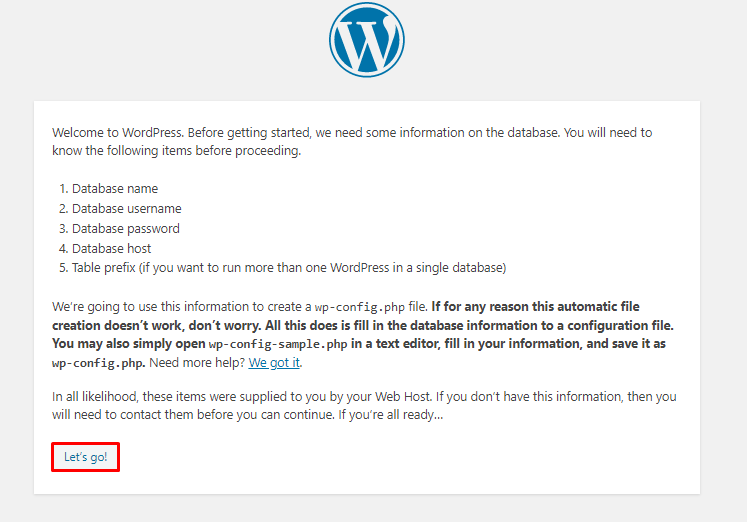
Вам потребуется некоторая информация о базе данных. Итак, нажмите Поехали! .
Измените значение имени базы данных, имени пользователя и пароля (которые мы создали ранее) и нажмите « Отправить », чтобы подключить базу данных к приложению WP.
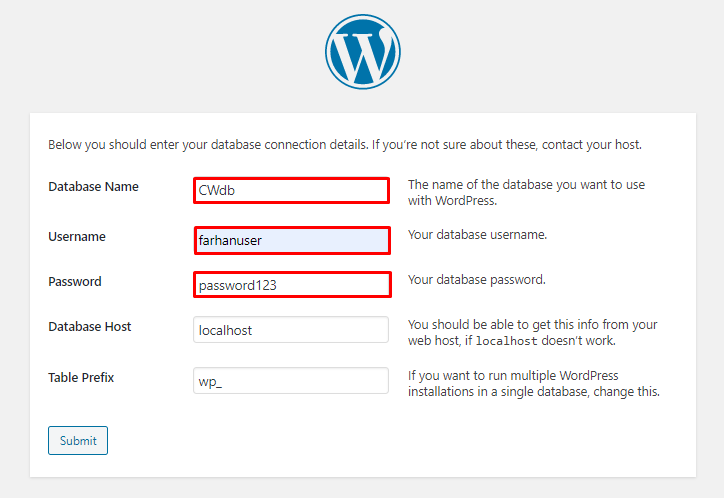
Наконец, запустите установку.
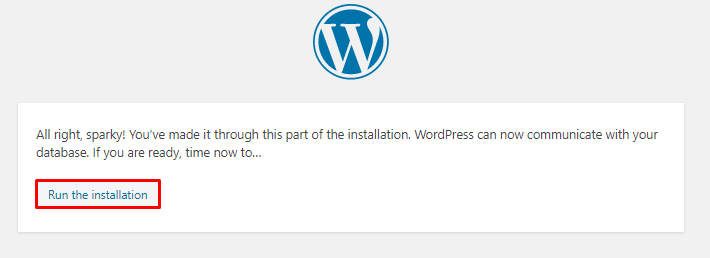
После запуска установки вы увидите основной экран настройки WordPress, где вам нужно ввести информацию о создаваемом веб-сайте.
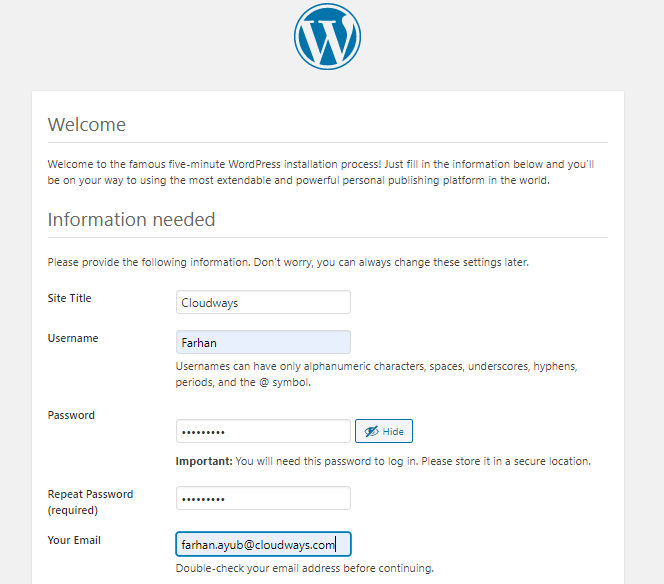
Нажмите «Установить WordPress» и войдите в панель управления WordPress.
Установите WordPress на управляемый Cloudways сервер DigitalOcean
Предварительным условием этого процесса является то, что вам необходимо зарегистрироваться в Cloudways, заполнив простую форму и нажав кнопку «Начать бесплатно». Если вы уже зарегистрированы, не стесняйтесь войти в свою учетную запись.
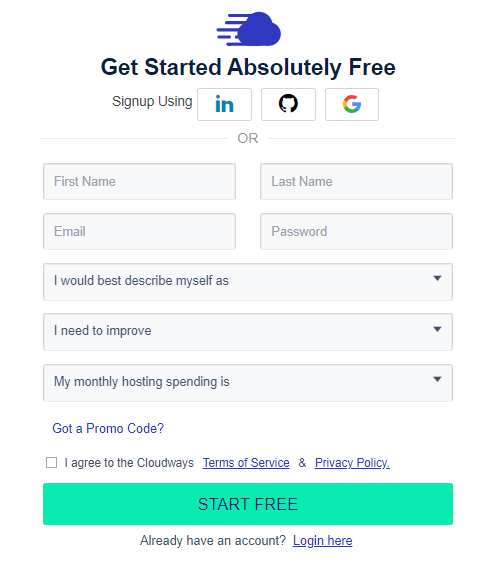
Следующим шагом при установке WordPress в DigitalOcean является подтверждение вашего адреса электронной почты, чтобы завершить процесс регистрации в Cloudways. После подтверждения адреса электронной почты нажмите кнопку «Запустить» и начните простой процесс запуска сервера.
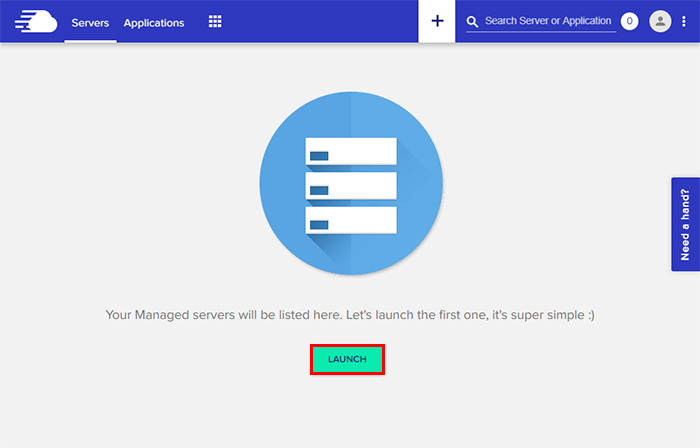
Сведения о сервере и приложении
Заявление
Выберите WordPress из списка приложений и назовите свое приложение и сервер , а затем выберите свой проект .

Примечание. У вас есть выбор запуска Cloudways Optimized WordPress, WordPress с WooCommerce, WordPress Multisite и WordPress без какой-либо оптимизации. Не стесняйтесь выбирать то, что лучше всего соответствует вашим потребностям.
Облачная инфраструктура
Выберите DigitalOcean из списка поставщиков облачного хостинга.

Размер сервера
Выберите размер сервера на основе ожидаемого ежемесячного трафика. Не беспокойтесь о частых всплесках трафика; вы всегда можете масштабировать свой сервер с помощью простого ползунка.
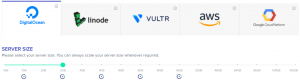
Расположение сервера
Теперь выберите желаемое местоположение с учетом фактора задержки.

После ввода сведений о сервере и приложении нажмите кнопку « Запустить сейчас» .
![]()
Теперь подождите несколько минут, пока сервер не будет готов!
Когда сервер будет готов, нажмите « Приложения » в верхнем левом меню.
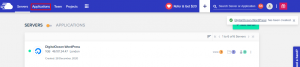
Щелкните свое приложение WordPress .
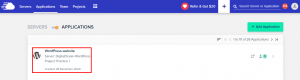
Перейдите в раздел « Сведения о доступе» → «Панель администратора ». Вы увидите учетные данные для входа по умолчанию и временный промежуточный URL-адрес веб-сайта WordPress. Щелкните URL-адрес и используйте учетные данные для входа в панель управления WordPress.
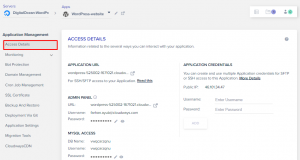
Большой! Мы успешно установили WordPress на сервер DigitalOcean с помощью Cloudways.
Изучение платформы Cloudways
Панель управления сервером
После установки WordPress в DigitalOcean перейдите в раздел «Управление сервером». Хотя на платформе Cloudways легко ориентироваться, я все же дам вам намек на некоторые из ее основных функций.
Внутри панели управления сервером вы можете найти несколько полезных вкладок:
Основные учетные данные
Эта вкладка содержит общедоступный IP-адрес вашего сервера, имя пользователя и пароль. В левой части окна у вас есть возможность создать открытые ключи SSH для соединений SSH и SFTP, а также кнопка для запуска встроенного терминала SSH.
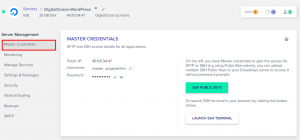
Мониторинг сервера
Здесь вы можете контролировать ресурсы вашего сервера. Это далее разбито на Сводку и Детали для графического представления и стороннего инструмента мониторинга приложений New Relic.
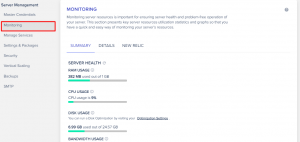
Это дает данные о состоянии вашего сервера в режиме реального времени и показывает полезную статистику, такую как дисковое пространство, память и пропускная способность с течением времени.
Управление службами
Вкладка « Управление службами » позволяет включать и отключать различные службы, такие как веб-серверы Apache и NGINX, Memcached, Nginx и Varnish. Он также показывает текущий статус каждой службы и позволяет перезапустить ее при необходимости.
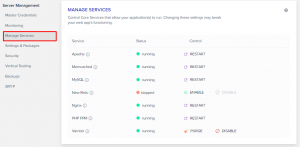
Безопасность
Вкладка « Безопасность » позволяет внести в белый список IP-адреса, к которым вы хотите разрешить подключения SFTP/SSH. Вторая вкладка посвящена подключениям к MySQL, поскольку Cloudways позволяет своим пользователям удаленно получать доступ к базе данных MySQL.
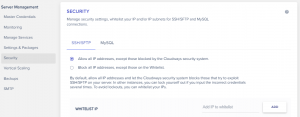
Панель управления приложениями
Как и в случае с управлением сервером, панель управления приложениями также содержит полезные вкладки. Давайте посмотрим на некоторые из них.
Управление доменом
Как следует из названия, эта вкладка позволяет пользователям Cloudways указывать свой основной домен на свой сайт WordPress. Дополнительные домены также могут быть добавлены в случае мультисайта WordPress.
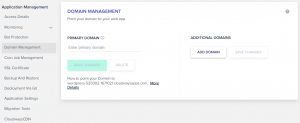
SSL-сертификаты
Наличие SSL-сертификата на сайте WordPress очень важно, так как он защищает соединение между браузером и сервером. SSL шифрует эту связь и предотвращает возможную кражу данных. Cloudways уделяет первостепенное внимание безопасности, поэтому предоставляет своим клиентам бесплатный SSL через Let's Encrypt.
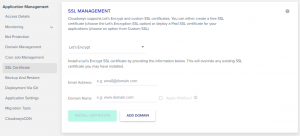
Этот сертификат можно легко добавить на этой вкладке, а в случае поддоменов пользователи также могут использовать функцию подстановочных знаков, которая позволяет им использовать один и тот же сертификат во всех своих поддоменах.
Инструменты миграции
Клиенты Cloudways, которые хотят перенести свой существующий сайт со своего старого сервера на быстрый и надежный сервер Cloudways DigitalOcean, могут использовать эту вкладку для беспроблемной миграции в облако.
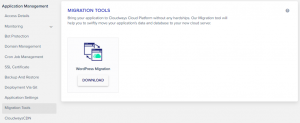
Оживление веб-сайта
Запустить новый сайт WordPress так же просто, как запустить сервер на Cloudways. Все, что вам нужно сделать, это зайти на панель управления приложениями и на вкладке « Управление доменами» добавить свое доменное имя.
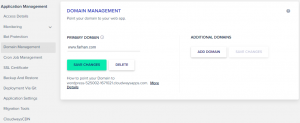
Согласно вашему регистратору домена, создайте новый CNAME и дождитесь его распространения.
И это все люди. Поздравляем! Вы успешно установили WordPress на облачный сервер DigitalOcean в Cloudways. Если вам нужно понять, что может предложить Cloudways, вот пошаговое руководство для лучшего понимания.
Кроме того, вот короткое видео, которое показывает, как легко разместить веб-сайт WordPress на облачном сервере DigitalOcean с помощью Cloudways.
Подведение итогов!
DigitalOcean меняет лицо облачного хостинга — капля за каплей. Это один из лучших провайдеров облачного хостинга для веб-сайтов WordPress. Удобная для разработчиков облачная инфраструктура предоставляет все необходимое для легкого масштабирования вашего веб-сайта. С обширной документацией, содержащей специальную страницу для WordPress, вам понравится интуитивно понятный дизайн, ориентированные на пользователя руководства и надежные функции.
Что касается технических аспектов, Cloudways обеспечивает бесперебойную работу пользователей в Интернете благодаря множеству мощных функций. Также есть специальная группа экспертов, которая круглосуточно и без выходных оказывает поддержку.
Я надеюсь, что теперь вы знаете, как разместить WordPress в DigitalOcean. Если у вас все еще есть какие-либо вопросы, не стесняйтесь спрашивать меня через раздел комментариев ниже.
Часто задаваемые вопросы
В: Подходит ли DigitalOcean для хостинга WordPress?
Да, DigitalOcean на самом деле является одним из лучших провайдеров облачного хостинга WordPress благодаря удобству для разработчиков и простоте масштабирования, а также многим другим функциям.
В: Сколько стоит размещение WordPress в DigitalOcean?
Вы можете разместить WordPress на DigitalOcean всего за 10 долларов в месяц на Cloudways, которая предлагает 1 ГБ ОЗУ, 1 ТБ пропускной способности, 1 основной процессор и 25 ГБ хранилища. Кроме того, вы можете обновить свой план, чтобы получить дополнительные преимущества и получить БЕСПЛАТНО Object Cache Pro стоимостью 95 долларов США для всех планов DigitalOcean на Cloudways, которые предлагают 2 ГБ ОЗУ или больше.
В: Чем полезен DigitalOcean?
DigitalOcean — это удобный для разработчиков поставщик облачного хостинга, который помогает разработчикам отслеживать и управлять своими дроплетами, а также легко масштабировать их с помощью развертывания приложений DigitalOcean, не влияя на производительность.
